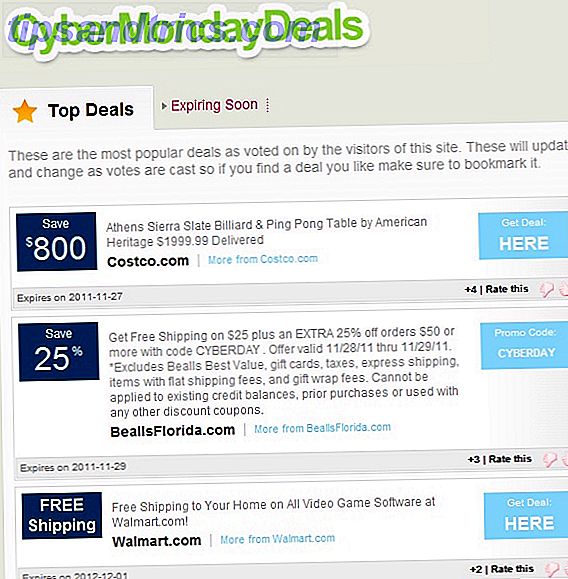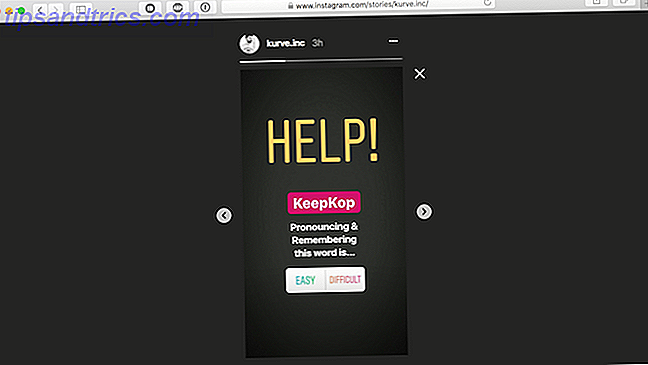
Instagram está probando una función que notifica a los usuarios cuando alguien toma una captura de pantalla de sus historias de Instagram. Hasta ahora, se podía capturar una Instagram Instagram Story a voluntad y los usuarios solo recibirían una notificación cuando alguien tomara una captura de pantalla de los mensajes directos. Las cosas estan cambiando.
Cómo funcionan las notificaciones de Instagram Story
Cuando alguien toma una captura de pantalla de Instagram Story, el usuario puede recibir una notificación. Instagram también está trayendo una nueva sección en la sección Vistas de la historia que enumera las personas que tomaron una captura de pantalla de la historia. Se marcarán con un pequeño círculo punteado al lado de su nombre.
Instagram ahora le notificará a la persona que tomó una captura de pantalla o una grabación en pantalla de su historia. ? pic.twitter.com/RBJHeiQtYV
- ??? (@mkrsltn) 8 de febrero de 2018
La primera vez que tome una captura de pantalla, recibirá una ventana emergente que le indicará que la próxima vez que lo haga se le notificará al usuario. Instagram no bloquea externamente la funcionalidad de captura de pantalla. Aún puedes hacerlo. Es solo que la otra persona lo sabrá.
¿Por qué tomar capturas de pantalla de historias de Instagram?
El problema es que hay múltiples razones para capturar una Instagram Story, algunas legítimas, otras no tanto.
Tal vez quieras comprar algo que aparezca en él. Tal vez quieras guardar una bonita imagen para que sea tu fondo de pantalla. Tal vez realmente te gusta una foto de tu amigo o un miembro de tu familia y quieres quedármela. Tal vez quiera tomar una captura de pantalla de una historia para poder compartirla en el chat grupal con sus mejores amigos y hablar sobre la foto.
Todas estas razones, y otras, seguirán existiendo después de que Instagram implemente la función de notificación de captura de pantalla para todos. Pero te verás como un cobarde incluso cuando tu razón para tomar una captura de pantalla sea completamente inocente.
Afortunadamente, hay una serie de soluciones para ayudarlo a capturar imágenes de pantalla de Instagram sin que lo atrapen.
1. Utiliza el modo avión
Este es el truco más antiguo del libro (uno con el que los usuarios de Snapchat están familiarizados). Mientras Snapchat ha bloqueado este método, todavía funciona en Instagram:
- Abra la aplicación de Instagram y espere a que se cargue la historia.
- Encienda el modo avión. Esto desactivará los datos móviles, Wi-Fi, Bluetooth y desconectará todos los dispositivos inalámbricos. En iOS, puedes hacer esto usando el Centro de control. En Android, puedes hacerlo desde tu notificación alternar o desde la aplicación de Configuración.
- Regrese a la aplicación de Instagram, toque la historia que desee y tome una captura de pantalla.
- Espere un momento y luego desactive el modo avión. Para una buena medida, forzar salir de la aplicación de Instagram antes de hacerlo.
2. Utilice el sitio web de Instagram
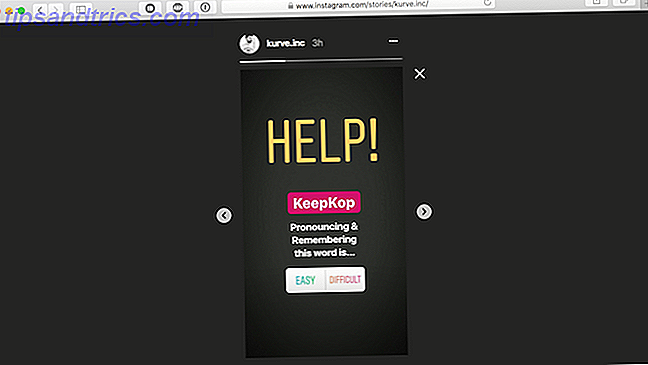
Durante años, Instagram luchó contra la noción de un sitio web. Pero ahora, tiene un sitio web completamente funcional donde puedes ver tu feed, publicar fotos e incluso ver las historias de Instagram. La única característica importante que falta es la Mensajería Directa.
El sitio web, de hecho, es tan bueno que lo estoy usando como un reemplazo para la aplicación de Instagram. Está ayudando con mi dieta en las redes sociales, al tiempo que me facilita sumergirme en mi feed de Instagram de vez en cuando.
El sitio web de Instagram funciona muy bien tanto en dispositivos móviles como en computadoras de escritorio. Y como está usando Instagram dentro de un navegador web, Instagram no puede decir cuándo tomó una captura de pantalla.
Navega a Instagram.com, inicia sesión y abre la historia de Instagram. Si está en el escritorio, encontrará Instagram Stories en el borde derecho de la pantalla.
Después de abrir Instagram Story, toma una captura de pantalla como lo harías normalmente, ¡menos la preocupación!
3. Utiliza la extensión del navegador Chrome IG Story

Chrome IG Story es una extensión de Chrome que brinda una experiencia de visualización de Instagram Story supercargada a su PC o Mac. Una vez que hayas instalado la extensión, verás una nueva sección de Chrome IG Story en la parte superior de tu feed.
De forma predeterminada, la extensión habilita un modo de privacidad para que el usuario no sepa que ha visto su historia. Haga clic derecho en el perfil de un usuario para llegar al ícono Descargar . Esto descargará al instante todas sus historias disponibles en un archivo zip (incluidos los videos). Cuando está viendo la historia, puede hacer clic con el botón derecho y guardar la imagen también.
Descargar : Chrome IG Story para Chrome (gratis)
4. Usa Story Saver para Instagram en Android



Una vez que haya iniciado sesión, Story Saver para Instagram le mostrará su feed de Historias de Instagram en una lista. Toca a un usuario y verás una cuadrícula de sus historias. Toca una miniatura y verás tres opciones: volver a publicar, guardar y compartir. Toque Guardar y la imagen o video se guardará en su Galería.
Descargar : Story Saver para Instagram para Android (gratis)
5. Usa la aplicación Repost en iOS



Hay un par de aplicaciones de Instagram Story de terceros 6 Apps para hacer que tus historias de Instagram sean aún más impresionantes 6 aplicaciones para hacer que tus historias de Instagram sean aún más impresionantes Para realmente destacar tus historias de Instagram, debes buscar a un tercero aplicaciones para ayudarlo a diseñar y crear sorprendentes e impresionantes historias que realmente llaman la atención. Lea más en iOS que le permite guardar historias de Instagram en su Camera Roll. Una de las mejores que he encontrado es una aplicación llamada Repost.
Una vez que haya iniciado sesión con su cuenta de Instagram, verá una interfaz de usuario similar a la aplicación de Instagram. Toca al usuario desde la parte superior para ver todas sus historias. Toque en una historia para verla y luego, desde el botón de tres botones de menú, seleccione la opción Guardar . La foto o el video se guardarán en su Camera Roll.
Descargar : Repostar para iOS (gratis)
O simplemente usa una cámara
Si tienes prisa por guardar algo de Instagram Story pero no quieres usar aplicaciones de terceros, simplemente usa cualquier otro dispositivo que tengas con una cámara y toma una foto de tu teléfono con Instagram Story. La calidad no será buena, pero hará el trabajo.
Además, debería considerar simplemente tomar la captura de pantalla de la aplicación de Instagram. Si la historia es pública y solo quiere guardar algo para más tarde (como una recomendación de un restaurante), simplemente tome la captura de pantalla y no se preocupe de que la otra persona pueda ser notificada.
Usa siempre tu brújula moral
A pesar de que hay razones reales para guardar una historia de Instagram, no deberías usar esta capa de anonimato para las malas acciones. En otras palabras, no seas un acosador o un arrastramiento. Stalkers y Creeps son la razón por la que Instagram está probando esta característica en primer lugar.
¿Te consideras un veterano de Instagram Stories? Aquí hay algunos trucos adicionales de Instagram Stories que quizás no conozcas. 8 trucos para historias de Instagram que definitivamente no sabías sobre 8 trucos para historias de Instagram que definitivamente no sabías. Echemos un vistazo a las características no tan obvias de las historias de Instagram. puedes usar para subir de nivel tu juego de historia. Lee mas .